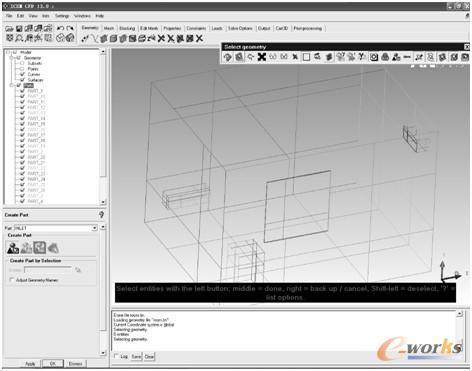
图3-10选择INLET对应的面
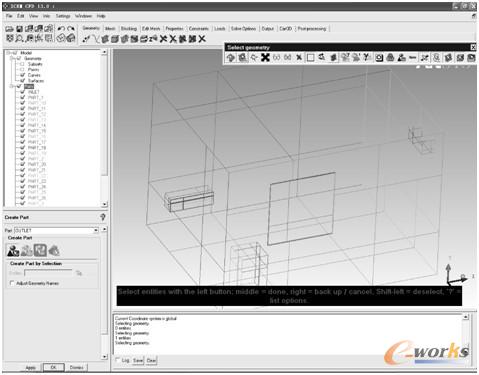
图3-11选择OUTLET对应的面
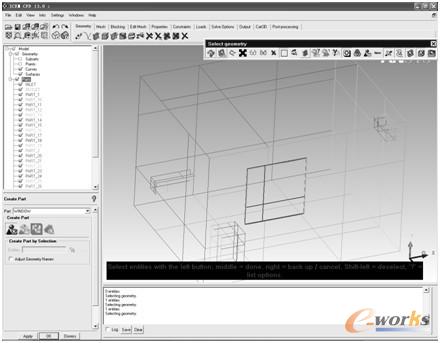
图3-12创建WINDOW

图3-13创建HEATSOURCE
12)至此完成Part项的设置,这些设置为网格划分和导入FLUENT设置边界条件提供了方便。注意,如果在选择的过程中选错了面,可单击鼠标右键,取消已选择的面,再次选择正确的面。
13)单击工具栏中的[Geometry]>[CreateBody]项,展开属性栏,如图3-14所示。
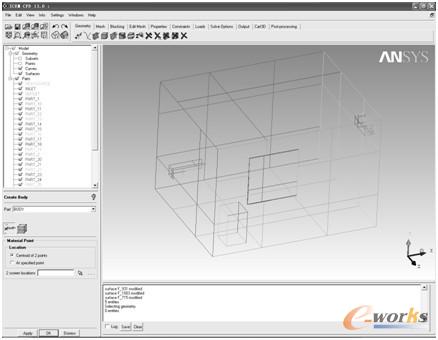
图3-14CreateBody项属性栏
14)输入Part名:FLUID,同时单击属性栏中“2screenlocations”右侧的按钮,此时视图区中的鼠标变为十字形式,选择如图3-15所示的两个顶点。
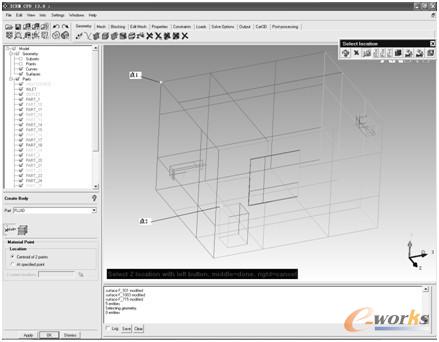
图3-15选择两个顶点
15)单击鼠标中键或属性栏中的“OK”按钮,[Model]>[Parts]栏和视图区中生成“FLUID”项,如图3-16所示。
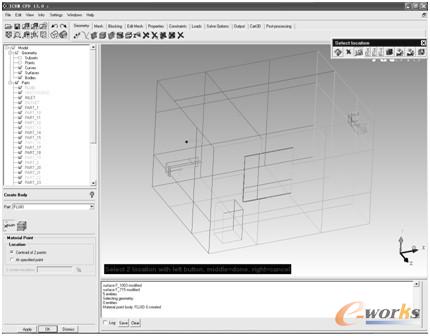
图3-16生成“FLUID”项
16)单击工具栏中的[Mesh]>[GlobalMeshSetup]项,展开属性栏,进行网格尺寸设置,如图3-17所示。
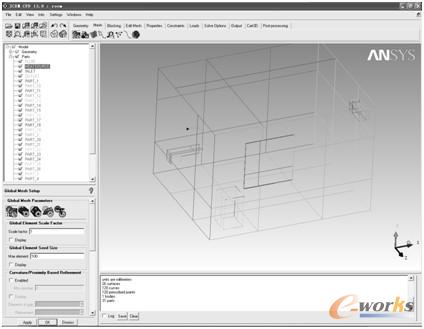
图3-17设置网格尺寸
ICP经营许可证:鄂B2-20080078
(于2003年首获许可证:鄂B2-20030029)
鄂公网安备:420100003343号
© 2002-2025 武汉制信科技有限公司 版权所有
投诉举报电话:027-87592219